Sprawne multimedia

Instalacja K-Lite Codec Packa powoduje NAJPIERW przywrócenie wszystkich skojarzeń plików do domyślnych wartości dla Windows, a następnie konfiguruje je według twoich ustawień. Dlatego, jeżeli nie chcesz, by instalator zmodyfikował aktualne skojarzenia plików multimedialnych z obsługującymi je aplikacjami, odznacz pole wyboru Reset all settings to their defaults. Zalecamy jednak pozostawienie tego pola aktywnego. Nie klikaj jeszcze Next!
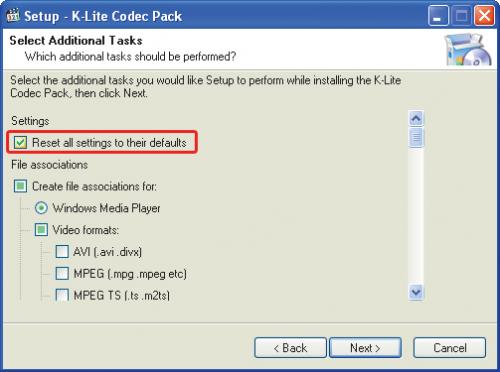

Przewiń listę ustawień do pozycji Windows Explroer. Tutaj masz możliwość wskazania – poprzez zaznaczenie pól wyboru przy odpowiednich formatach plików – plików, dla których w oknach Eksploratora Windows mają być generowane miniatury (stopklatki) wideo zamiast zwykłych ikon. Nie klikaj Next.
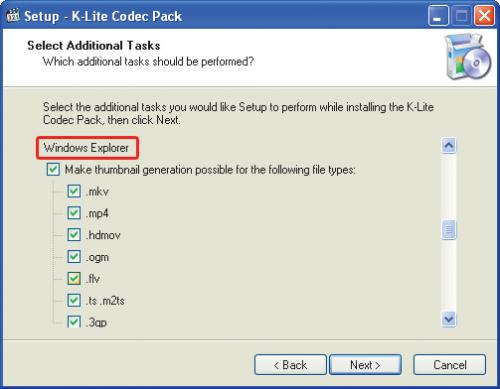

Przewiń listę ustawień dalej w dół, do pozycji Audio configuration. Zaznacz pole Speaker setup i wybierz opcję pasującą do twojej konfiguracji głośników. Dla zwykłego zestawu stereofonicznego właściwa będzie opcja 2.0 (stereo). Następnie przewiń listę ustawień do końca i zaznacz w grupie Miscellaneous pole wyboru: Create a System Restore Point at the beggining of the installation, dzięki czemu przed rozpoczęciem kopiowania plików do systemu zostanie utworzony punkt przywracania. Gdyby po instalacji pojawiły się problemy, będziesz mógł łatwo powrócić do działających i stabilnych ustawień sprzed instalacji. Kliknij Next, a następnie Install.
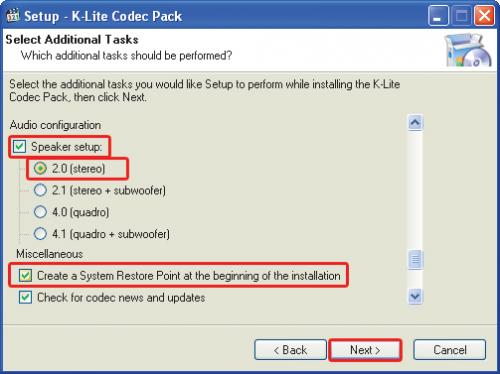

Instalator K-Lite’a ma wbudowany moduł diagnostyczny, który po przekopiowaniu plików sprawdza rejestr systemu pod kątem pozostałości po instalowanych wcześniej kodekach. Jeżeli zobaczysz komunikat informujący, że jakiś filtr został wykryty jako uszkodzony, kliknij Tak.
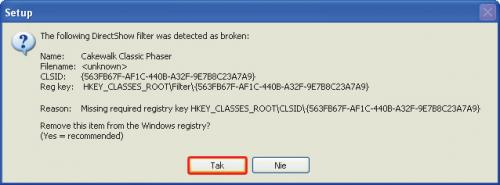

W ostatnim etapie kreatora instalacji są wyświetlone cztery pola wyboru (domyślnie nieaktywne), które pozwalają od razu po instalacji skonfigurować niektóre z zainstalowanych składników. Na razie jednak nie aktywuj ich konfiguracji, tylko zakończ instalację, klikając Finish.






